Як завантажити власний ISO-образ через IPKVM-доступ на виділених серверах AlexHost
При управлінні потужними виділеними серверами дуже важливо мати повний контроль над встановленням операційної системи та інструментами управління обладнанням. В AlexHost ми надаємо нашим клієнтам доступ до IPKVM (IP-клавіатури, відео та миші) для всіх виділених серверів, включаючи повний контроль на рівні BIOS та можливість завантажити та встановити власний ISO-образ на ваш вибір.
Хоча IPKVM доступний на кожному сервері AlexHost, цей посібник зосереджується саме на конфігураціях на базі платформ з двома процесорами (2xCPU ), де ця функція найчастіше використовується для складних середовищ віртуалізації, спеціальних гіпервізорів або складних завдань з розгортання ОС.
Що таке образ ISO?
Образ ISO – це один файл, який представляє собою цілий оптичний диск – найчастіше це завантажувальний інсталяційний носій, наприклад, інсталятор операційної системи (Linux, Windows або BSD).
Він містить всі файли, папки і завантажувальні дані, необхідні для встановлення або запуску системи, що робить його ідеальним форматом для віддаленого встановлення і нестандартного розгортання.
Системні адміністратори та розробники використовують ISO-образи для:
- Встановлення користувацької ОС або гіпервізора (наприклад, Proxmox, VMware ESXi або FreeBSD);
- Розгортання попередньо налаштованих середовищ для тестування або виробництва;
- Створювати узгоджені інсталяції системи на декількох серверах;
- Перевстановлювати операційну систему без фізичного доступу до обладнання.
Що таке доступ IPKVM?
ДоступIPKVM (Internet Protocol Keyboard, Video, Mouse ) – це інтерфейс віддаленого керування обладнанням, який дозволяє вам безпосередньо взаємодіяти з вашим виділеним сервером – так, ніби ви фізично сидите перед ним.
За допомогою IPKVM ви можете
- Переглядати вивід на екран вашого сервера в режимі реального часу;
- Отримати доступ до BIOS і змінити низькорівневі налаштування обладнання;
- Монтувати ISO-образ безпосередньо з локального комп’ютера або віддаленого URL-адреси;
- Перевстановлювати або відновлювати операційну систему, не покладаючись на мережеві інструменти;
- Керувати сервером, навіть якщо мережева конфігурація або операційна система не працює.
По суті, IPKVM заповнює прогалину між фізичним і віддаленим доступом, забезпечуючи позасмуговий контроль над вашим виділеним обладнанням.
Ціна та доступність
Доступ до IPKVM включено як додаткову платну функцію для виділених серверів AlexHost вартістю €10.
Після активації ви отримаєте унікальні облікові дані доступу, які дозволять вам безпечно підключатися до інтерфейсу IPKVM безпосередньо з вашого клієнтського кабінету або за наданим посиланням.
Ця функція надає
- Повний доступ на рівні BIOS
- Можливість спеціального монтування ISO-образів
- Віддалене встановлення та перевстановлення
- Повний контроль під час налаштування та відновлення системи
Всі двопроцесорні сервери включають автоматичне забезпечення IPKVM, що гарантує, що ви можете розпочати процес встановлення на основі ISO майже одразу після активації.
Як це працює – концепція
Коли доступ до IPKVM активовано для вашого сервера, ви отримуєте прямий зв’язок з контролером керування материнською платою (BMC) – спеціальною мікросхемою, що відповідає за віддалене адміністрування.
За допомогою веб-консолі KVM ви можете змонтувати ISO-файл з локального комп’ютера, мережевого ресурсу або віддаленої URL-адреси.
Після монтування сервер обробляє цей ISO так, ніби фізичний диск вставлено в локальний дисковод, дозволяючи завантажитися з нього і виконати будь-яку стандартну процедуру встановлення.
Такий підхід забезпечує повну гнучкість і незалежність від автоматизованих шаблонів встановлення AlexHost, надаючи вам повну свободу в налаштуванні системи.
Для наших платформ HP, зокрема серверів, оснащених двома процесорами, такими як 2x Intel® Xeon® E5-2680 v2, 2x Intel® Xeon® E5-2690 v2, 2x Intel® Xeon® E5-2620 v3, 2x Intel® Xeon® E5-2699 v3 і 2x Intel® Xeon® E5-2690 v4, процес починається з доступу до віддаленої консолі, доступної в клієнтській зоні AlexHost. Цей інтерфейс дозволяє керувати сервером на рівні BIOS і монтувати ISO-образи як віртуальні носії. Відкривши віддалену консоль, виберіть опцію HTML5 Console і запустіть її у своєму браузері. Інтерфейс HTML5 забезпечує безперебійну і незалежну від платформи роботу, усуваючи потребу в Java або інших плагінах, надаючи вам можливість керувати сервером за допомогою клавіатури, відео та миші в реальному часі.
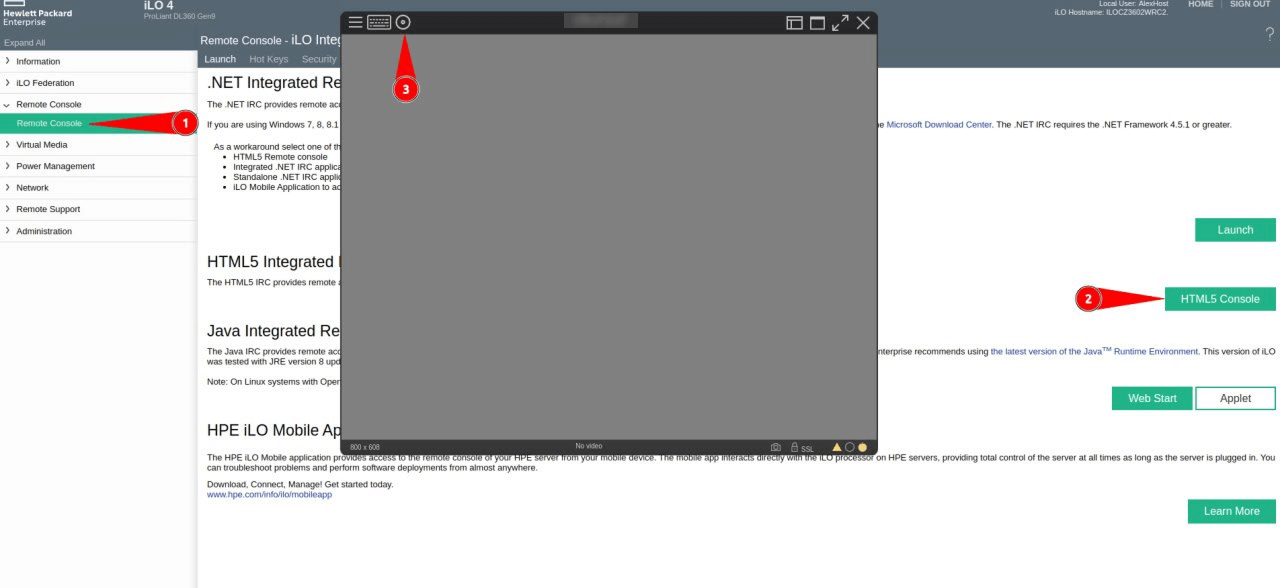
Після запуску консолі HTML5 ви отримуєте можливість монтувати свій ISO-образ безпосередньо з локального комп’ютера або з мережі. З цього моменту сервер обробляє ISO-образ так, ніби він є фізичним диском, вставленим локально, дозволяючи вам розпочати встановлення, перевстановлення або будь-які необхідні завдання з відновлення системи – і все це під вашим повним контролем.
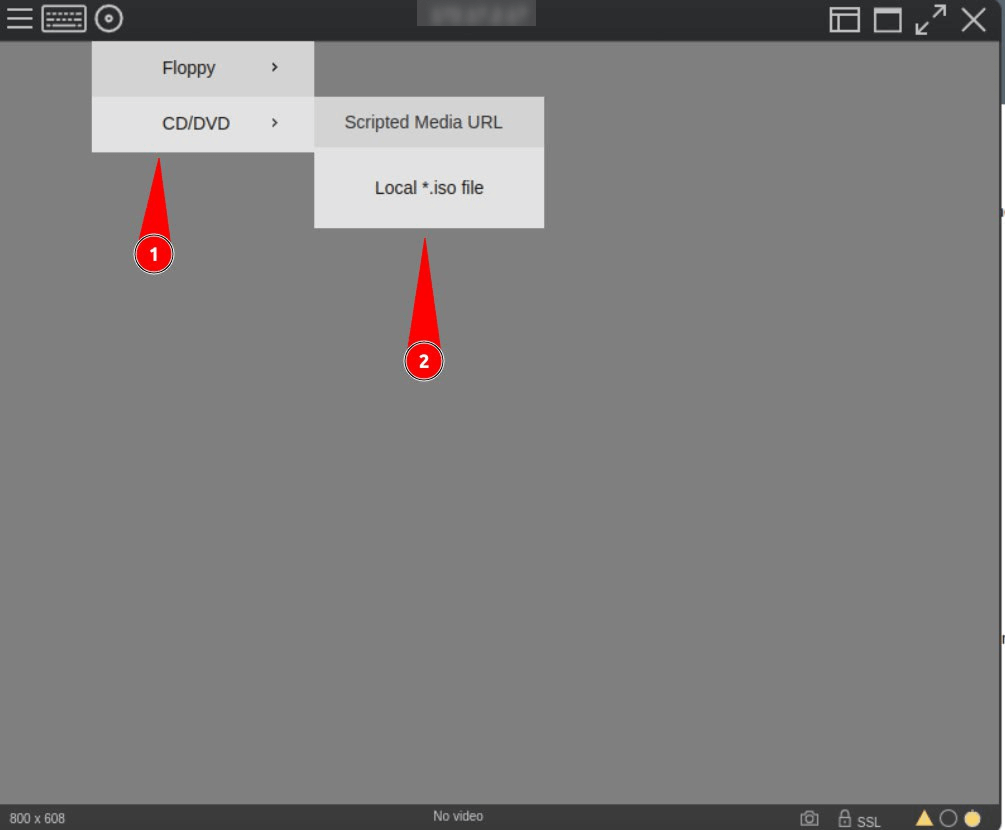
Ось як цей процес працює на наших спеціалізованих платформах на базі DELL, оснащених високопродуктивними конфігураціями з двома процесорами, такими як 2x Intel® Xeon® E5-2680 v2, 2x Intel® Xeon® E5-2690 v2, 2x Intel® Xeon® E5-2620 v3, 2x Intel® Xeon® E5-2699 v3 і 2x Intel® Xeon® E5-2690 v4. Ці сервери призначені для високих робочих навантажень, віртуалізації або великомасштабних хостинг-проектів, і всі вони постачаються з повним доступом до IPKVM для віддаленого керування та встановлення власної ОС.
Для початку вам потрібно відкрити панель IPKVM, пов’язану з вашим виділеним сервером. Ця панель надає вам прямий доступ до інтерфейсу апаратного рівня сервера, подібно до того, якби ви фізично знаходилися перед машиною. Усередині панелі натисніть кнопку Запустити, щоб запустити віддалену консоль. Як тільки вікно консолі відкриється, ви отримаєте повний контроль – зможете відстежувати процес завантаження, отримати доступ до BIOS або встановити будь-яку власну операційну систему.
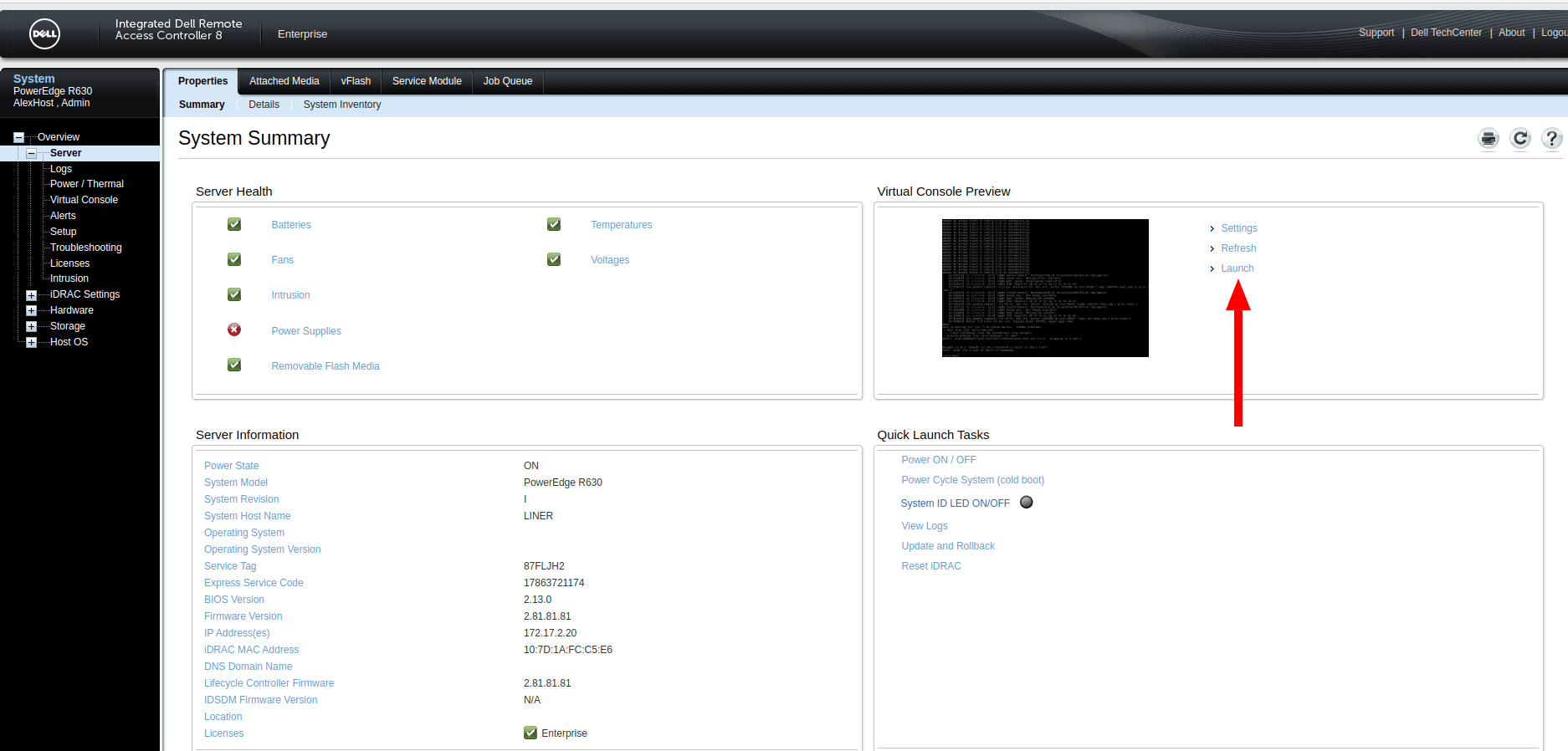
Далі перейдіть до розділу “Віртуальний носій “, виберіть “Вибрати файл” і завантажте ваш ISO-образ. Цей ISO-файл буде змонтовано як віртуальний диск на сервері, що зробить його доступним для завантаження. Після успішного приєднання образу натисніть F11 під час завантаження (як показано на наступному кроці цього посібника), щоб увійти до диспетчера завантаження.
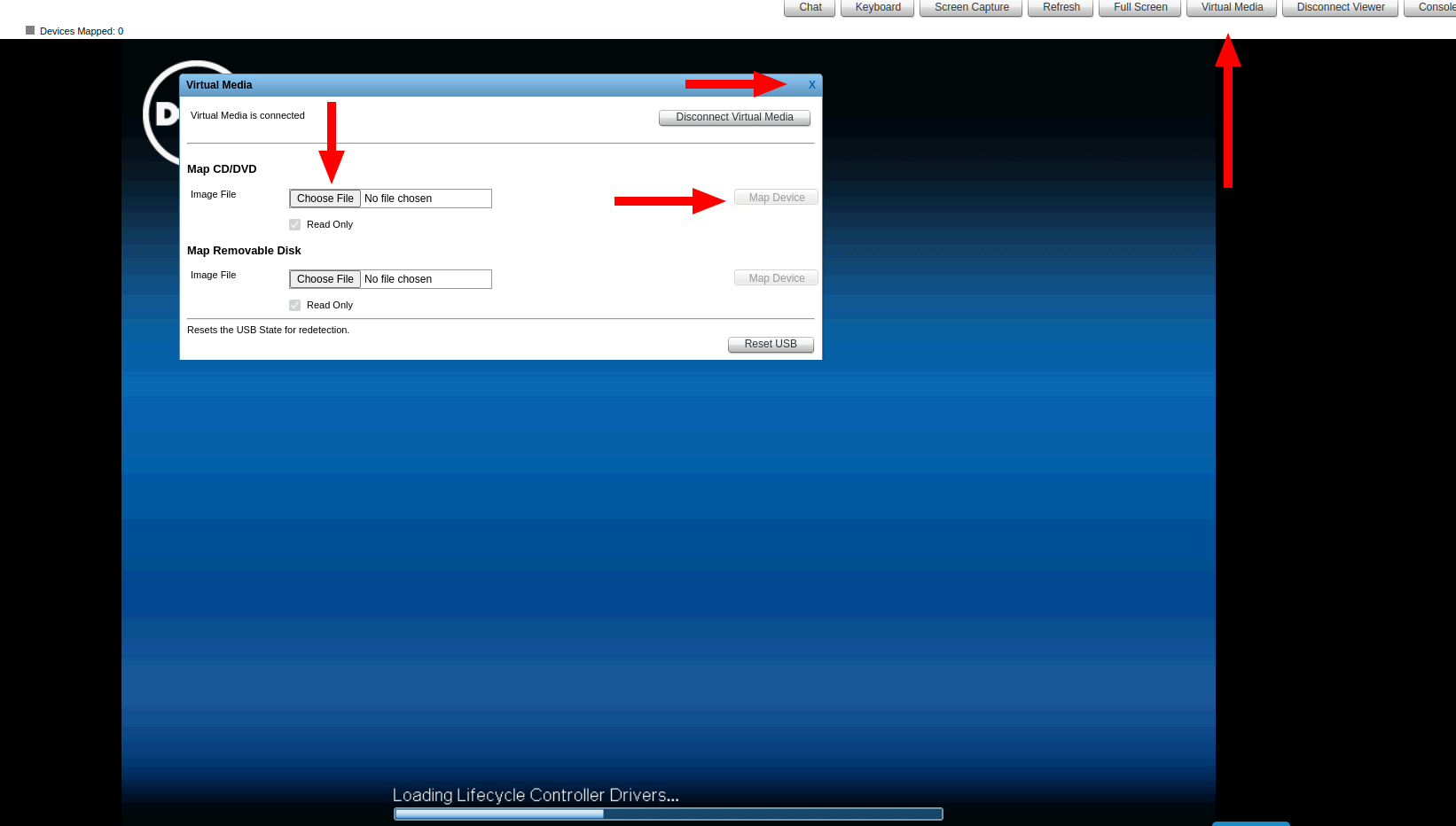
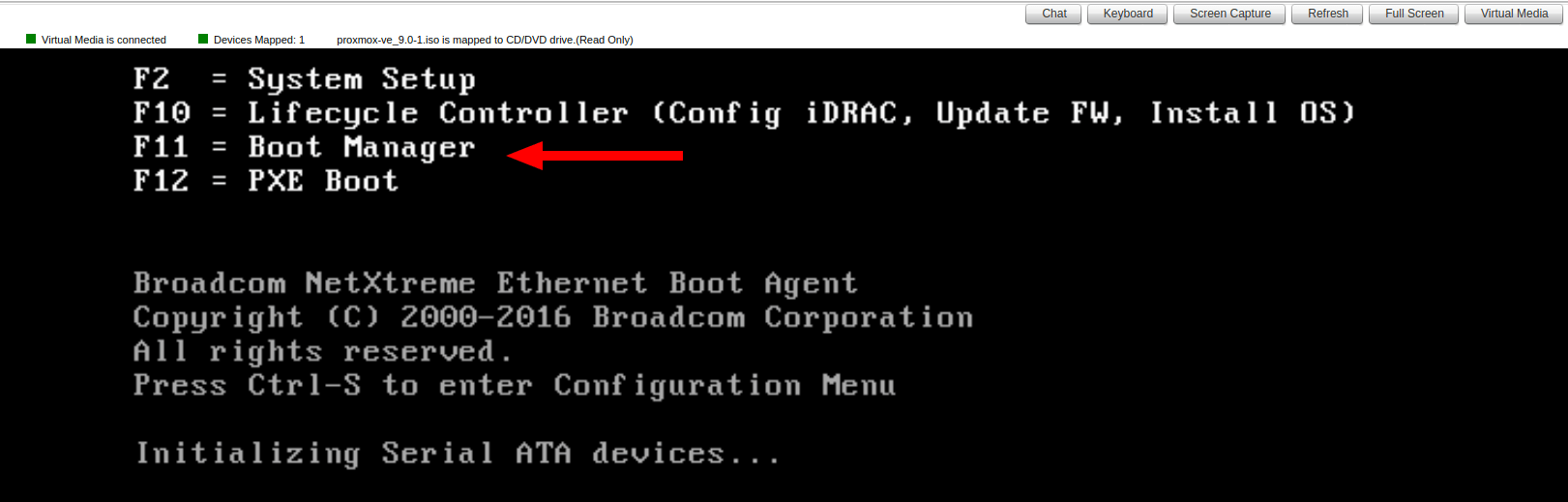
Звідти виберіть пункт One-Shot BIOS Boot Menu – це дозволить вам вибрати конкретний пристрій для завантаження у поточному сеансі. У списку доступних варіантів завантаження виберіть віртуальний диск, що містить завантажений вами ISO. Після підтвердження сервер негайно завантажиться з цього образу, що дозволить вам почати встановлення або налаштування бажаної операційної системи безпосередньо через інтерфейс IPKVM.
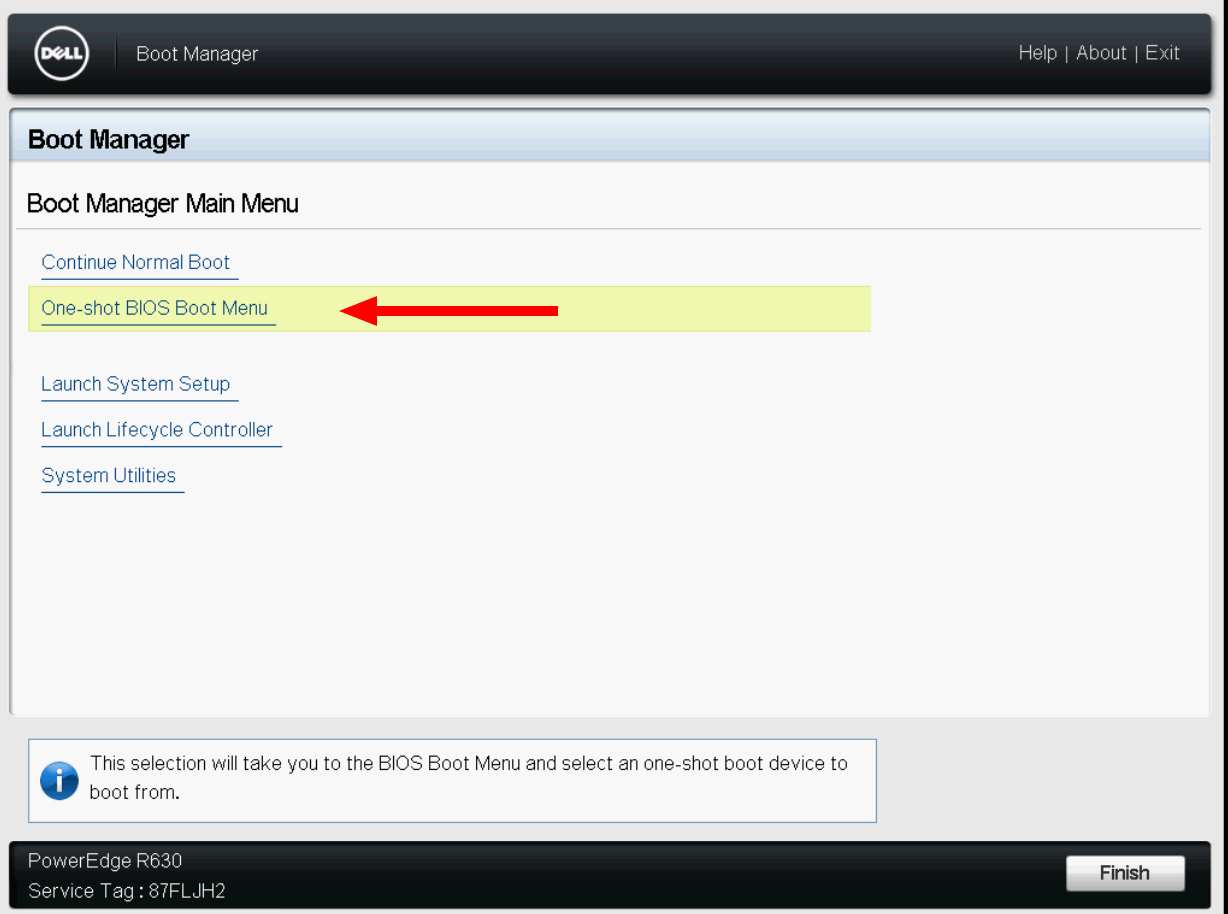

Цей метод забезпечує повну гнучкість для системних адміністраторів, які надають перевагу розгортанню користувацьких середовищ, ручному налаштуванню ОС або використанню спеціалізованих дистрибутивів, недоступних у списку автоматичного встановлення.







